Интерактивное пошаговое руководство. Видео о функциях на домашней странице интрасети
Основой для Stream (созданной на основе SharePoint) является наличие видеофайлов, хранящихся в SharePoint, Microsoft Teams & Yammer, с возможностью создания назначений с видеоконтентом в Viva Connections и интрасети на основе SharePoint. Дополнительные сведения см. в статье Обзор показа видео с веб-частями, страницами, сайтами & порталами.
В этой статье мы покажем элементы примера домашней страницы интрасети в Microsoft Teams, используя Viva Connections, чтобы вдохновить вас, и узнать, как ткать видео в собственной интрасети.
Пример домашней страницы интрасети
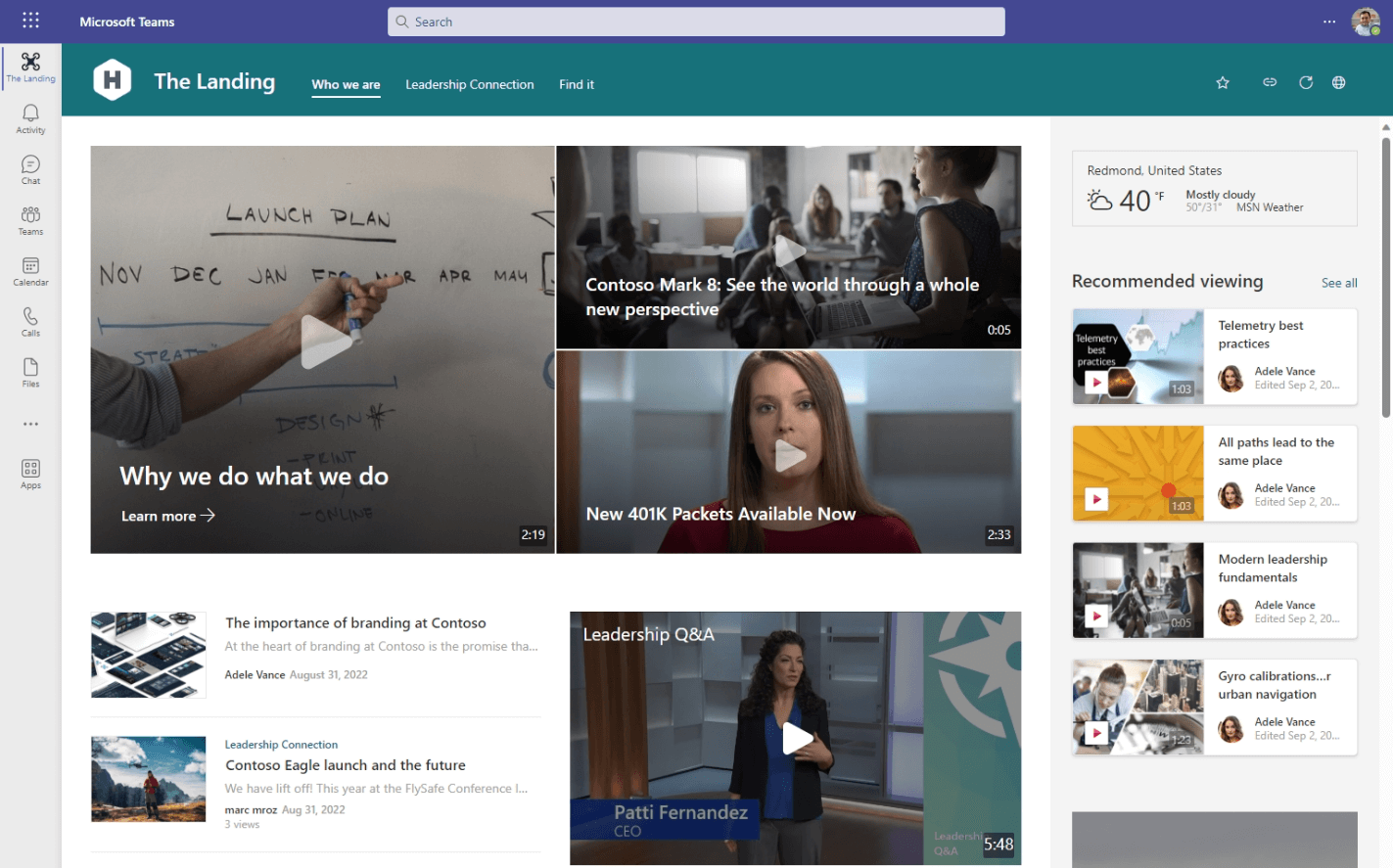
Элементы видео на этой домашней странице интрасети:
- Общая настройка
- Видео в качестве курируемых элементов-героев
- Популярные видео — видео со всей организации с большим количеством просмотров за последние несколько недель
- Рекомендуемый просмотр — набор видео, предназначенных для ваших зрителей
- Внедренное видео
Общая настройка
В этой статье предполагается, что вы уже настроили интеллектуальную интрасеть с SharePoint и Viva Connections. После этого можно использовать приведенные ниже примеры для создания видео на домашней странице интрасети.
Видео в качестве курируемых элементов-героев
В верхней части страницы интрасети мы используем веб-часть "Главный герой" для курировки набора ссылок на важное содержимое для наших сотрудников. С помощью веб-части "Главный герой" вы можете ссылаться на новостные статьи, видео, документы или любую ссылку. Так как в Stream (на основе SharePoint) видео наравне с другими типами контента, вы можете смешивать и сопоставлять видео с другим содержимым в вашей организации.
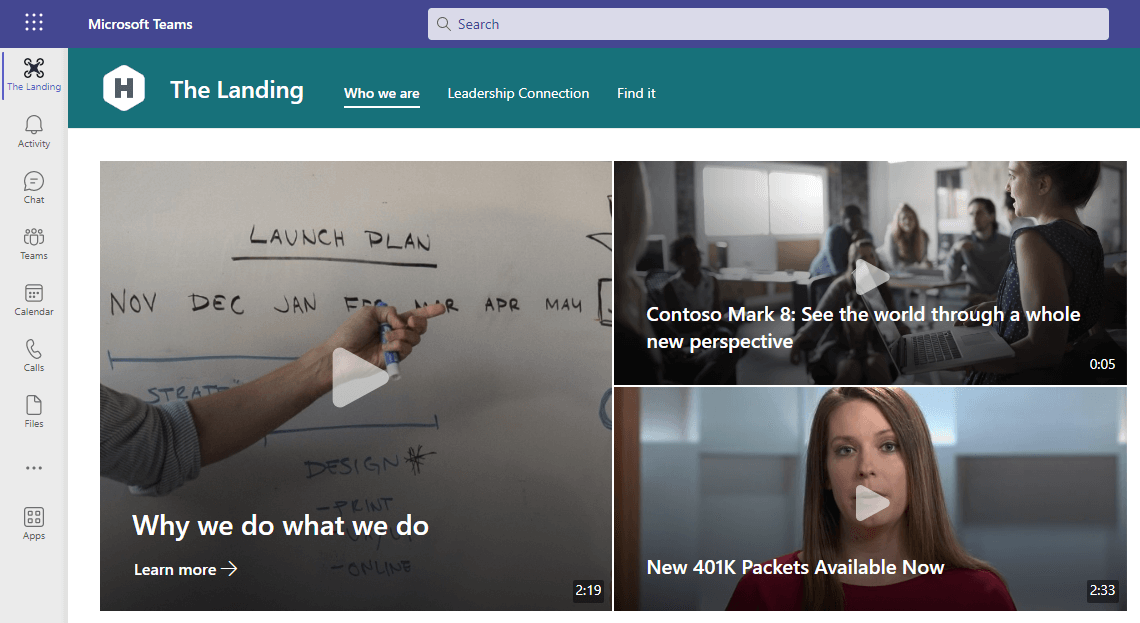
Популярные видео
На боковой панели нашей веб-страницы в Интернете мы используем веб-часть Выделенное содержимое, настроенную для отображения двух самых популярных видео во всей организации. Пользователи могут увидеть, что было просмотрено больше всего за последние несколько недель, и выбрать ссылку "Просмотреть все", чтобы перейти к более популярным видео.
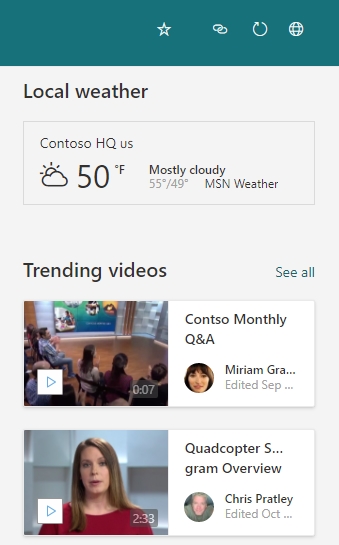
Мы настроили веб-часть выделенного содержимого, задав...
- Источник для всех сайтов
- Введите ввидео
- Сортировка потрендам
- Макет в сетку
- Показывать до этого большое количество элементов за раз до 2
Рекомендуемый просмотр
На нашей веб-странице мы также используем другую веб-часть выделенного содержимого, настроенную для извлечения видео с руководством, которые наши сотрудники должны watch.
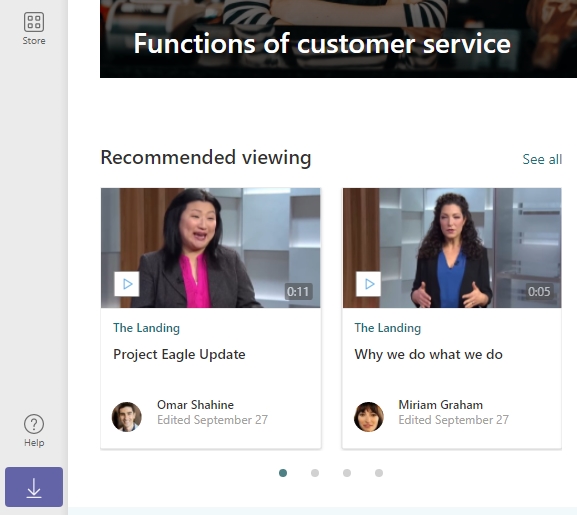
Мы настроили веб-часть выделенного содержимого, задав...
- Источник для выбора сайтов и выбранный сайт "Подключение к руководству", используемый командой старших руководителей нашей организации
- Введите ввидео
- Сортировать подо последних
- Макет к фильму
- Показывать до этого большое количество элементов за раз до 8
Внедренное видео
В середине страницы мы встроили видео, чтобы сотрудники могли watch видео непосредственно на странице. Чтобы внедрить видео, мы используем веб-часть "Файлы и мультимедиа".
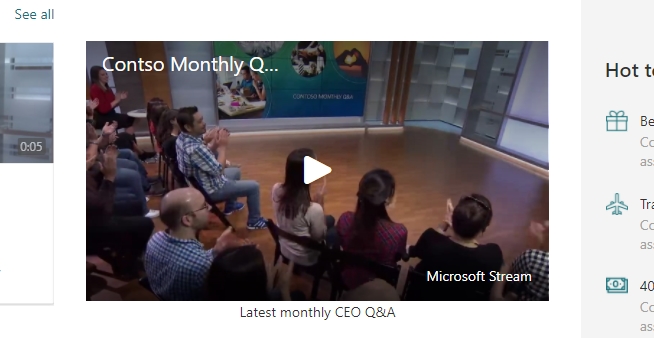
Мы настроили веб-часть "Файлы и мультимедиа" с помощью...
- Отправка видео на сайт SharePoint
- Выбор загруженного видео из конфигурации веб-части
См. также
Обзор видео с веб-частями, страницами, сайтами, & порталами
Дополнительные сведения о Stream (в SharePoint)